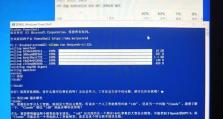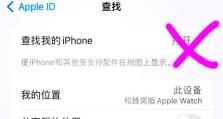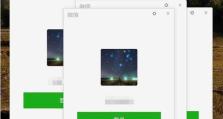台式电脑快捷截屏键的使用技巧(用一键截图轻松记录电脑生活)
在日常使用电脑的过程中,我们经常需要截取屏幕上的内容,无论是保存有趣的图片,还是记录重要信息,截屏都是必备的功能之一。而台式电脑上的快捷截屏键就成为了我们截取屏幕的利器。本文将带您深入了解台式电脑快捷截屏键的使用技巧,让您轻松掌握这一功能,提高工作效率。

了解快捷截屏键的作用
快捷截屏键是指在键盘上的特定按键,通过按下这个按键即可在瞬间完成截图。快捷截屏键可以帮助我们快速、简便地截取整个屏幕、活动窗口或自定义区域的内容。
掌握常用的快捷截屏键
1.PrintScreen键(PrtScn):通过按下PrintScreen键,即可将当前屏幕截图复制到剪贴板中,然后可通过粘贴到其他应用程序中进行编辑或保存。
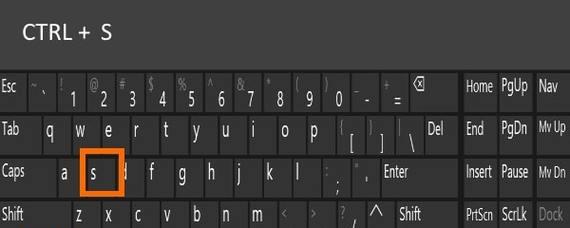
2.Alt+PrintScreen键(Alt+PrtScn):按下Alt+PrintScreen键组合,可以仅截取当前活动窗口的截图,非常适合需要截取指定窗口内容的情况。
3.Windows键+Shift+S:在Windows10系统中,使用这个组合键可以打开截图工具,方便选择需要截取的区域,并将截图保存到剪贴板中。
使用快捷截屏键截取整个屏幕
要截取整个屏幕的内容,只需按下PrintScreen键即可。截取成功后,可以通过粘贴到图片编辑工具中进行裁剪或编辑,也可以直接粘贴到聊天窗口或文档中进行分享。
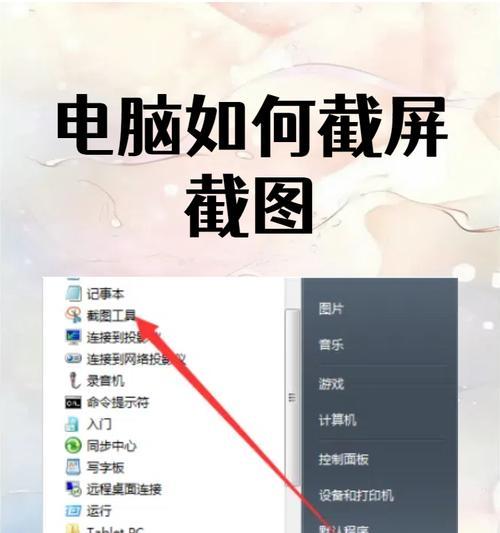
截取当前活动窗口
如果只需要截取当前活动窗口的内容,可以按下Alt+PrintScreen键组合。这样可以避免将整个屏幕截取进去,更加方便快捷。
自定义区域截图
对于需要截取指定区域的内容,可以使用Windows键+Shift+S组合键。当按下组合键后,屏幕会变灰,并出现一个十字形的十字架,通过拖动鼠标选择需要截取的区域,释放鼠标即可完成截图。
使用快捷截屏键进行全屏录制
有时候,我们需要录制电脑屏幕的操作过程,此时也可以利用快捷截屏键来实现。通过一些第三方软件,按下快捷截屏键即可开始录制,并在录制结束后保存成视频文件。
快速保存截图到文件
除了将截图复制到剪贴板中,您还可以直接保存截图到文件中。在按下快捷截屏键后,可以使用Ctrl+V将截图直接粘贴到图片编辑软件中,然后通过文件菜单中的保存选项将其保存到指定路径。
利用快捷截屏键进行编辑和标注
截取屏幕的内容后,我们常常需要对其进行编辑和标注。可以使用专业的图片编辑软件,也可以直接在Windows自带的画图工具中进行简单的编辑和标注,方便传达信息。
将截图分享给他人
截取的屏幕内容可以直接粘贴到聊天窗口或邮件中,也可以将图片保存后通过社交媒体等方式分享给他人。无论是工作中的合作伙伴,还是朋友间的趣事分享,截图都是非常方便的方式。
保存截图为长期备份
有时候,我们在电脑上保存了一些重要的信息,比如账单、截图等。此时,将这些截图保存到备份文件夹或云存储中,可以避免丢失和误删除,保证重要信息的安全。
通过截图记录电脑使用问题
当我们遇到电脑使用问题时,可以使用快捷截屏键将问题的具体情况截图下来,方便后续询问技术支持或搜索解决方案。
提高工作效率的小技巧
通过掌握快捷截屏键的使用技巧,可以提高我们的工作效率。尤其是在需要频繁截图的情况下,使用快捷键可以极大地简化操作流程。
适用于各种场景
无论是学习、工作还是日常生活中的各种场景,快捷截屏键都能派上用场。只需要熟悉掌握不同快捷截屏键的用法,即可应对各种情况。
快捷截屏键的小贴士
1.在使用快捷截屏键之前,可以先打开一个图片编辑软件或文档,这样可以方便地将截图粘贴到指定位置。
2.可以通过键盘上的Fn键加上快捷截屏键的组合,实现更多功能,如调整屏幕亮度、音量等。
通过掌握台式电脑快捷截屏键的使用技巧,我们可以轻松进行屏幕截图,并对截图进行编辑、标注和分享。快捷截屏键的使用能够极大地提高我们的工作效率,方便我们记录重要信息和解决问题。熟练掌握这些技巧,相信能使您的电脑生活更加便捷。